5.1前台登录注销
注意:登录后如果要在该浏览器内登录后台(Admin.html),请先注销前台账号
5.1.1前台登录
1.泽众项目管理软件提供已有账号登录功能,通过密码认证登录

2.登录上次进入的项目:勾选自动进入最后一次登录时的项目。
5.1.2前台注销
如图所示:点击右上角注销按钮即可。

5.2综合管理
5.2.1项目管理
5.2.1.1新增项目
选择一个Eps节点,点击添加新增项目按钮,弹出新增项目窗口,填写用户信息,点击确定即可新增项目,如图:

5.2.1.2删除项目
选择一个项目节点点击删除项目按钮,弹出提示框确认是否删除该项目,如图:

5.2.1.3项目筛选器
点击项目筛选器按钮,弹出窗口让用户选择,点击确定以后查询出对应的数据,如图:
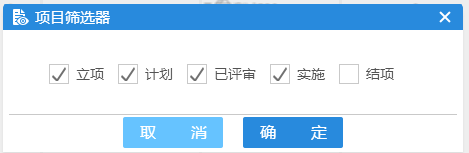
5.2.1.4项目内筛选器
点击项目内筛选按钮,弹出窗口让用户选择,如图:
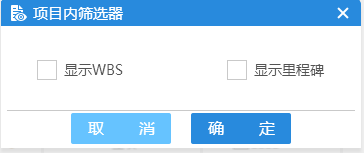
5.2.1.5项目用户管理
选择项目节点点击项目用户管理,弹出窗口可对项目用户进行管理,添加项目时添加的项目经理是不可以删除修改的,如图:

5.2.1.6选择项目
选择一个项目节点,点击选择项目按钮,弹出提示:选择项目成功,可以操作单项目然后就可以操作该项目了,如图:

5.2.1.7结项
选择项目节点点击结项按钮,弹出提示确认是否结项,如图:

5.2.2文档管理
5.2.2.1 项目文档
1、增加子节点(要有相应的权限)
增加项目节点:选择开发中项目点击增加子节点,弹出提示框选择要增加的项目,如图:

增加子节点:选中项目或项目下的节点点击增加子节点,增加相应节点下的子节点,如图:

2、修改节点名称
选择一个开发中项目节点下的节点,再点击修改节点名称按钮,弹出窗口让用户编辑。
注意:只有是该节点的建立者才能修改。

3、删除节点
选择一个节点,进行删除,必须是该节点的建立者,且该节点下没有子节点或没有文档

4、上传
选择一个文档任务节点,再点击上传按钮,可点击浏览选择要上传的文件

5、下载
选择一条文档信息,点击下载按钮,确定保存的路径。

6、更新
选择一条文档,点击更新按钮,浏览选择文档,如果不是该文档的上传者,不能更新。

7、删除
选择一条文档信息进行删除,且必须是该文档的上传者才能删除

8、归档
选择一个项目节点,如果该项目已结项则可以用,否则该按钮不可用

9、分配
选择一个没有子节点的节点,且不是项目节点进行操作,将文档分配到项目作业中去

10、批量提交SVN
选中项目节点点击批量提交SVN按钮,可将项目文档批量提交到SVN上,对文档进行管理,项目文档批量提交过后,若项目子节点中的文档有增加或修改,也可只批量提交子节点文档。(项目文档的添加、修改提交SVN会更新SVN中的文档,SVN中对文档的操作不会同步到项目内)
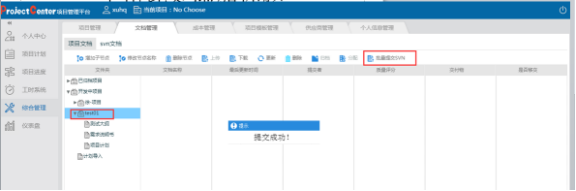
ProjectCenter项目管理工具(6)
最新推荐文章于 2024-05-10 16:15:15 发布























 424
424











 被折叠的 条评论
为什么被折叠?
被折叠的 条评论
为什么被折叠?








